作者:徐姗 更多内容详见数据中台官网 https://dp.alibaba.com
今天给大家介绍一个小编积攒了很久的大!招!那就是Quick BI最强大的功能之一——交叉表!通过Quick BI的交叉表,用户可以一目了然地分析出各种场景指标并进行对比,帮助用户快速作出决策。在这些多样的展现和分析功能背后,对于开发者,Quick BI带来的价值不仅是简便的操作,更能帮您实现复杂的功能!接下来让小编给大家做个详细介绍!
- 数据计算:配置化操作
场景一:行列混布
相对于其他BI产品的交叉表,行列混布可以称得上是Quick BI交叉表的一个特色分析功能,有了他,我们可以实现横向和纵向多层的分类结构,满足我们从不同角度更直观看数据的需求。比方说:我们想要在行上凸显出“省份 -> 城市”的层级关系,并且还要在列上凸显出“产品类型 -> 产品子类 -> 订单数量/订单金额/利润金额”这样的层级关系,最终对应起来看一个对比数据。那么我们可以进行以下配置:
即在行上拖入正常的 “省份” “城市” 两个维度,在列上也拖入两个 “产品类型” “产品子类” 维度,并且保留正常的三个度量 “订单数量/订单金额/利润金额”(原理是:拖入列中的维度,将以其“维度值”作为分类指标来进行数据归类)。
最终的展示效果就会变成下面这个样子: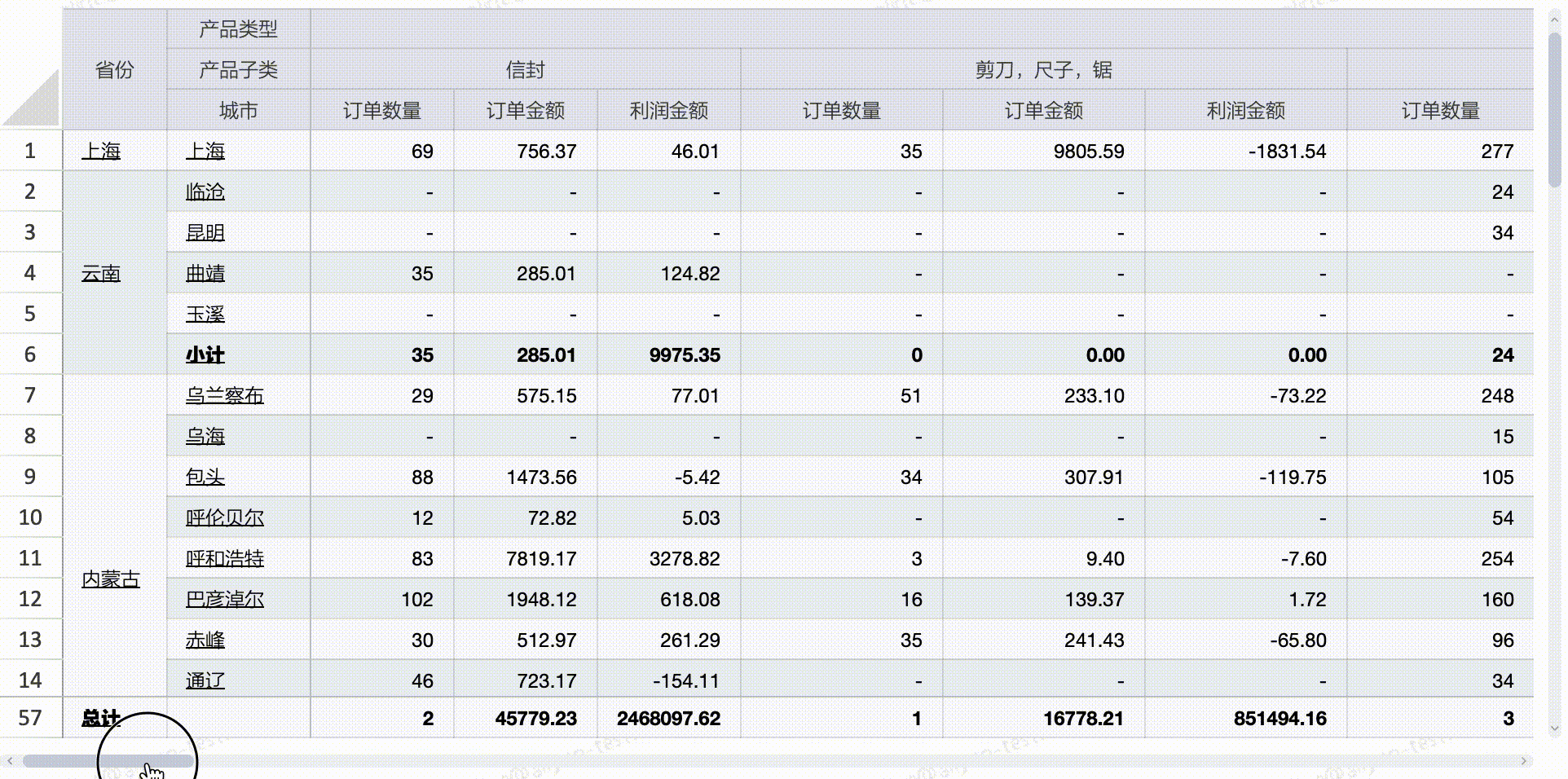
当然你也可以通过改变维度和度量的位置来实现自己的不同效果(注:度量字段会被强制排在一起),将“行列混布”和“行列转置”一起使用,你会看到更加不同的分析效果,有兴趣的同学不妨一试喔!
场景二:汇总计算
表格分析的场景中,自然少不了统计相关的信息,支持 常规聚合 和 高级聚合 两种统计方式。
- 常规聚合
常规聚合即我们常见的 SUM(默认) / AVG / MAX / MIN ,举个例子,我们想要得到 上海 -> 产品大类 -> 产品子类的平均销售额 情况,只需要在汇总配置中,将“订单数量”的聚合设为 AVG 即可:
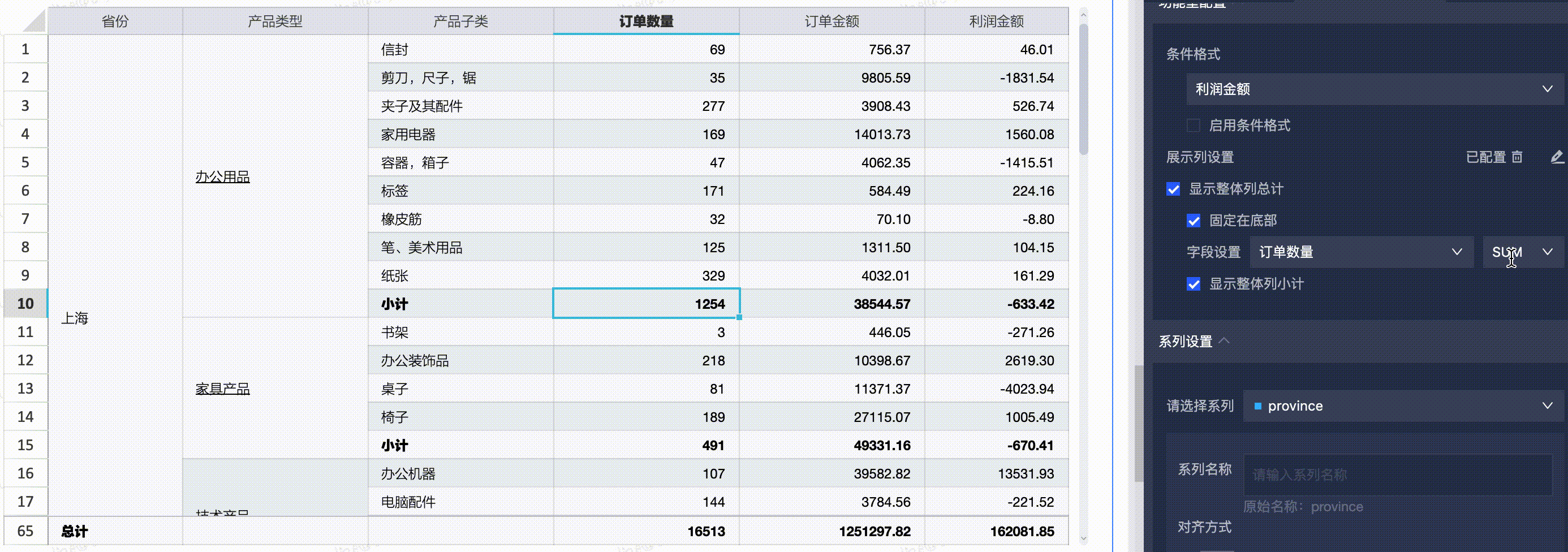
- 高级聚合
高级聚合相对于常规来讲,支持用多个其他字段的汇总结果,通过四则运算得到目标字段的汇总结果。比如我们可以实现:利润金额的汇总结果 = AVG(订单金额) * SUM(订单数量) 的效果:
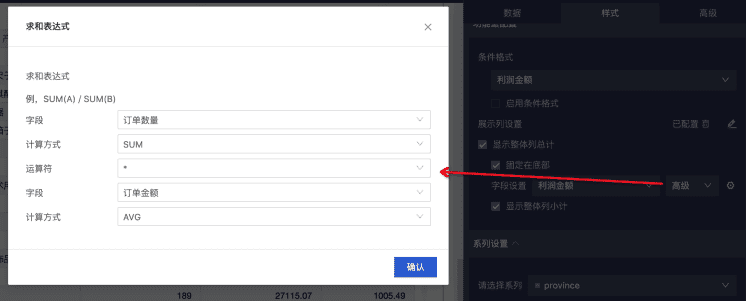
- 用户探查:交互式分析
BI分析很重要的一环当属上钻/下钻,以及图表之间的联动展示了,这里我们将演示下如果配置以达到分析效果。另外,交叉表中额外还支持了外部跳转功能,以便可以将分析关联到外部报表或资源。
场景一:钻取
钻取可算得上BI分析当中使用率非常高的功能,试想一个场景:作为一个销售经理,想要看到 浙江省 的全貌销售数据,然后他想进一步了解 杭州市 的情况,再次去对比杭州市下 办公用品 的销量。那么这个需求就可以通过钻取实现了。
配置钻取的方式相当简单,我们只需要点击维度字段的“钻取”图表,即可创建一个钻取路径,后续可以往这个钻取路径里添加或删除任意字段,实现任意维度的上钻/下钻: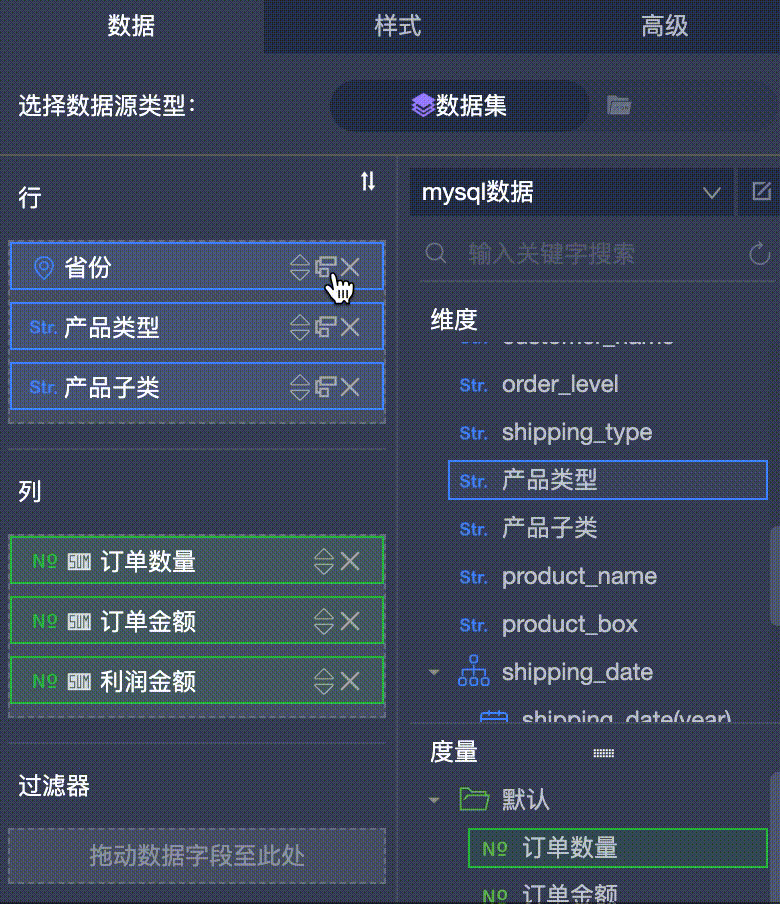
钻取配置完成后,老板看报表的时候,就可以在不同的维度之间切换,便捷地洞察不同维度的数据了: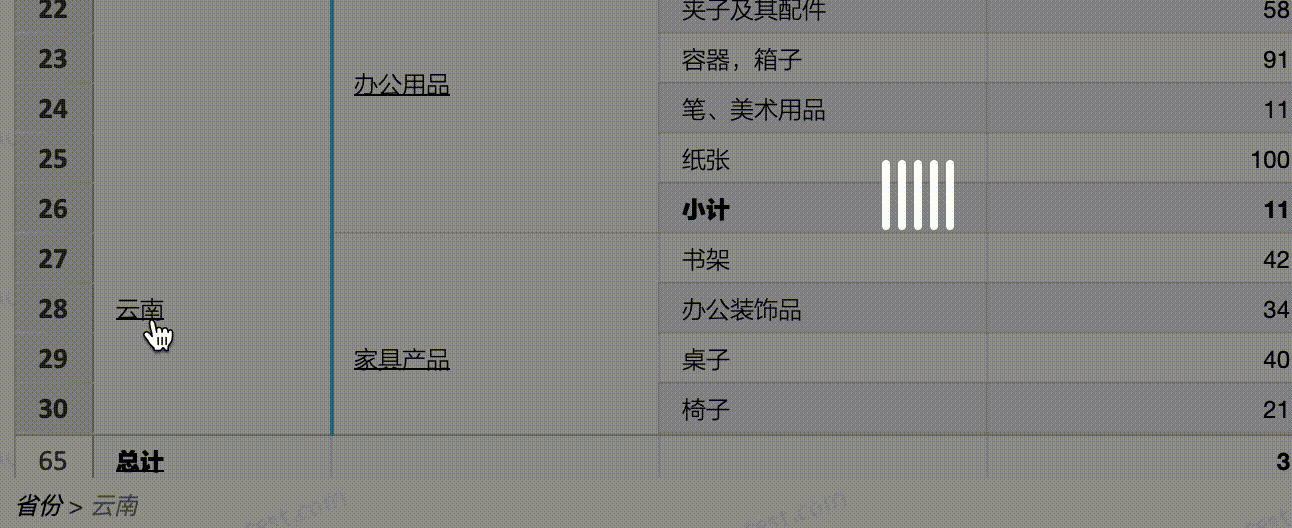
场景二:联动
如果我们想在交叉表中点击某个省(如“上海”)时,立即让下方的线图和饼图也相应展示“上海”的数据,就可以通过联动来实现了,配置的方式很简单,只需要你指定 该交叉表 与 哪些图表 联动即可(通过字段绑定建立联系):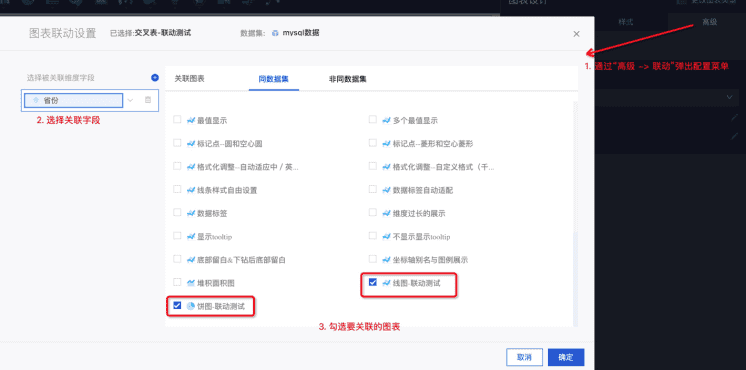
最终的效果如下: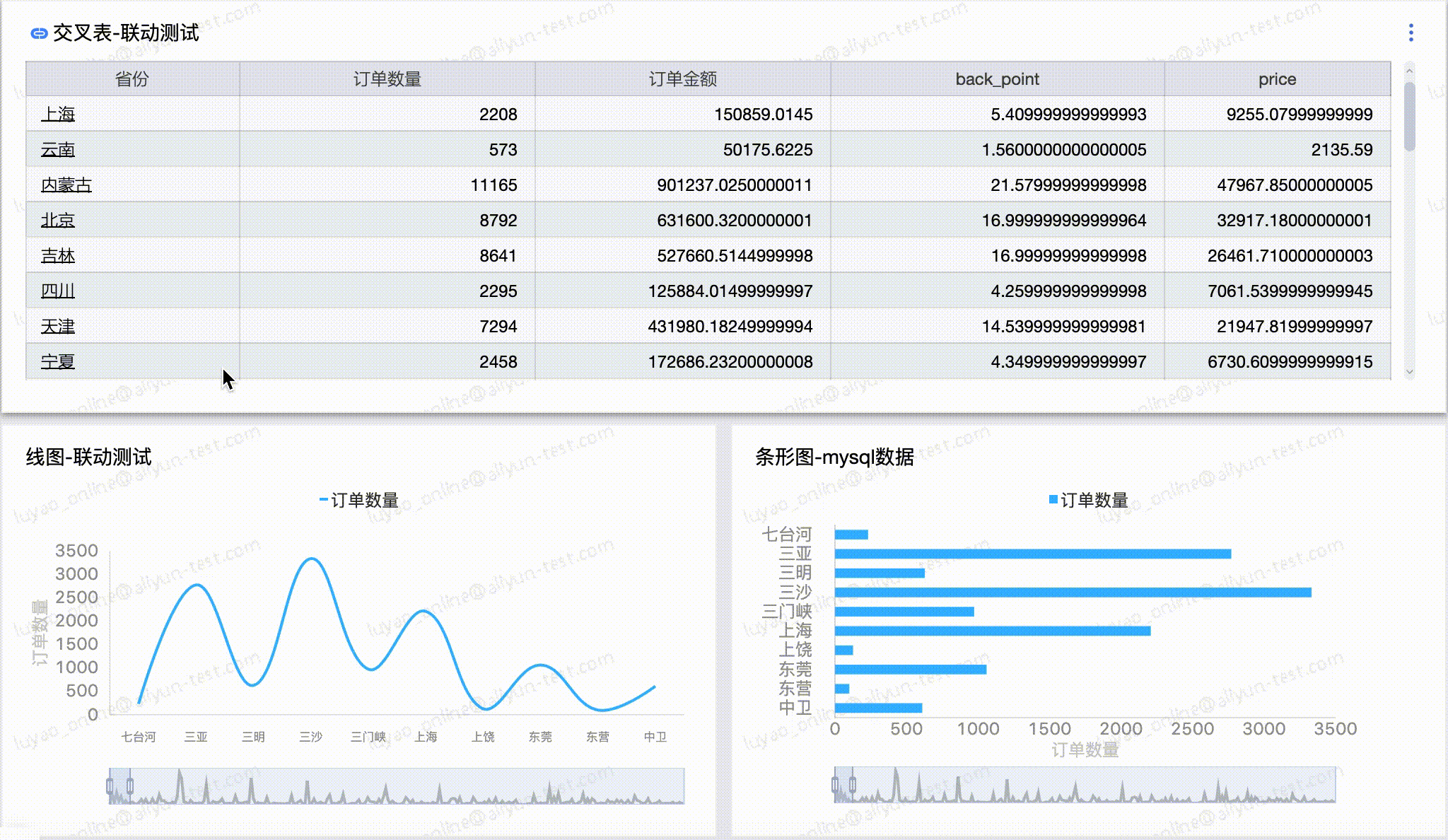
场景三:跳转
如果我们想通过当前的一个“销售大盘概览”交叉表,点击“上海”那一行对应的“订单数量”值后,立马跳转到对应“销售明细”仪表板,并且展示对应的“上海”的订单明细,我们便可以使用交叉表的跳转功能,结合仪表板的全局参数来实现跨报表联动。配置方式与联动类似,由于篇幅原因,这里暂时不作演示,有兴趣的同学可以深入尝试下。
- 异常数据标记:条件格式
场景:图标和数据条
熟悉excel操作的同学应该对条件格式不陌生了,有了条件格式,可以方便决策者识别出关键信息点,并且了解到不同阀值的数据指标,当前我们提供了 阶段图标 和 数据条 类型的条件格式,配置方式和常规一致: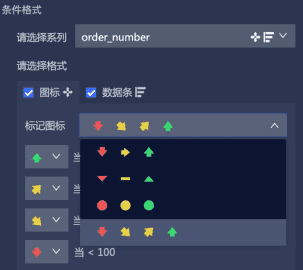
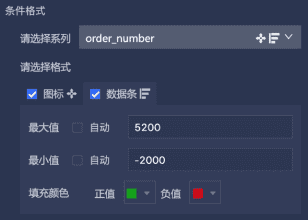
最终的展示效果如下: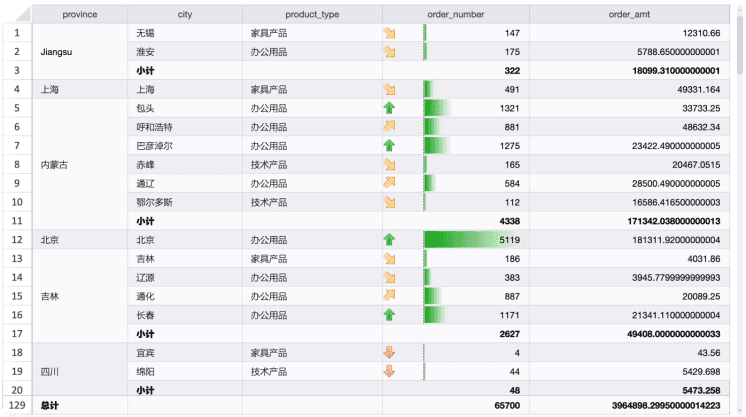
交叉表就介绍到这里啦,是不是很心动呢,还不快去体验下,有更多惊喜功能等你哦!
阿里巴巴数据中台团队,致力于输出阿里云数据智能的最佳实践,助力每个企业建设自己的数据中台,进而共同实现新时代下的智能商业!
阿里巴巴数据中台解决方案,核心产品:
Dataphin,以阿里巴巴大数据核心方法论OneData为内核驱动,提供一站式数据构建与管理能力;
Quick BI,集阿里巴巴数据分析经验沉淀,提供一站式数据分析与展现能力;
Quick Audience,集阿里巴巴消费者洞察及营销经验,提供一站式人群圈选、洞察及营销投放能力,连接阿里巴巴商业,实现用户增长。
欢迎志同道合者一起成长! 更多内容详见数据中台官网 https://dp.alibaba.com



